Исправьте ошибку LiveKernelEvent 141 с помощью 7 проверенных методов
 Если вы недавно столкнулись с ошибкой LiveKernelEvent 141 на вашем устройстве с Windows 10, вы попали в нужное место.
Если вы недавно столкнулись с ошибкой LiveKernelEvent 141 на вашем устройстве с Windows 10, вы попали в нужное место.
В этой статье мы рассмотрим, почему эта ошибка может возникнуть и попытаемся её исправить, используя специальные решения для устранения неполадок.
Что такое LiveKernelEvent 141?
С самого начала вам нужно знать, что ошибка Live kernel event 141 является аппаратной ошибкой, вызванной неисправностью компонента ПК.
Тем не менее, к счастью, она также может происходить из-за повреждённых драйверов или конкретного стороннего программного обеспечения.
LiveKernelEvent 141 часто вызвана разгонкой, ОЗУ, графическими процессорами NVIDIA или ATI, но наши читатели также сталкивались с этой проблемой во время игр, особенно в Warzone.
Что вызывает событие Live Kernel?
LiveKernelEvent – это распространённая аппаратная ошибка, которая имеет много других форм в зависимости от проявления и затронутого компонента.
Вот почему мы посчитали важным сообщить вам о самых распространённых подобных проблемах, и о том, что большинство из них можно исправить, используя решения ниже.
- LiveKernelEvent 117 – Эта проблема обычно возникает из-за сбоя драйвера видео Nvidia nvlddmkm.sys.
- Имя события: LiveKernelEvent код: 141, аппаратная ошибка LiveKernelEvent 141, LiveKernelEvent 193, 124 – Проблема в основном вызвана неисправными или повреждёнными драйверами, но наши решения ниже помогут вам её исправить.
- LiveKernelEvent 1A1 – Если вы получаете эту ошибку, виновником является БП, поэтому вот как исправить ошибки БП в Windows.
- LiveKernelEvent 1A8 – Проблема может быть вызвана драйвером Intel Wireless и часто возникает на ноутбуках HP, поэтому переустановка драйвера должна её исправить.
- LiveKernelEvent 1B8 – Разгон и профили XMP могут быть вероятным источником проблемы.
Тем не менее, с помощью правильных решений вы можете устранить эту аппаратную ошибку 141, а также вышеуказанные, следуя шагам ниже.
Как исправить ошибку LiveKernelEvent 141?
1. Проверьте свою память
-
Нажмите кнопку Пуск, введите память и нажмите Запуск от имени администратора, чтобы запустить Диагностику памяти Windows с полными привилегиями.
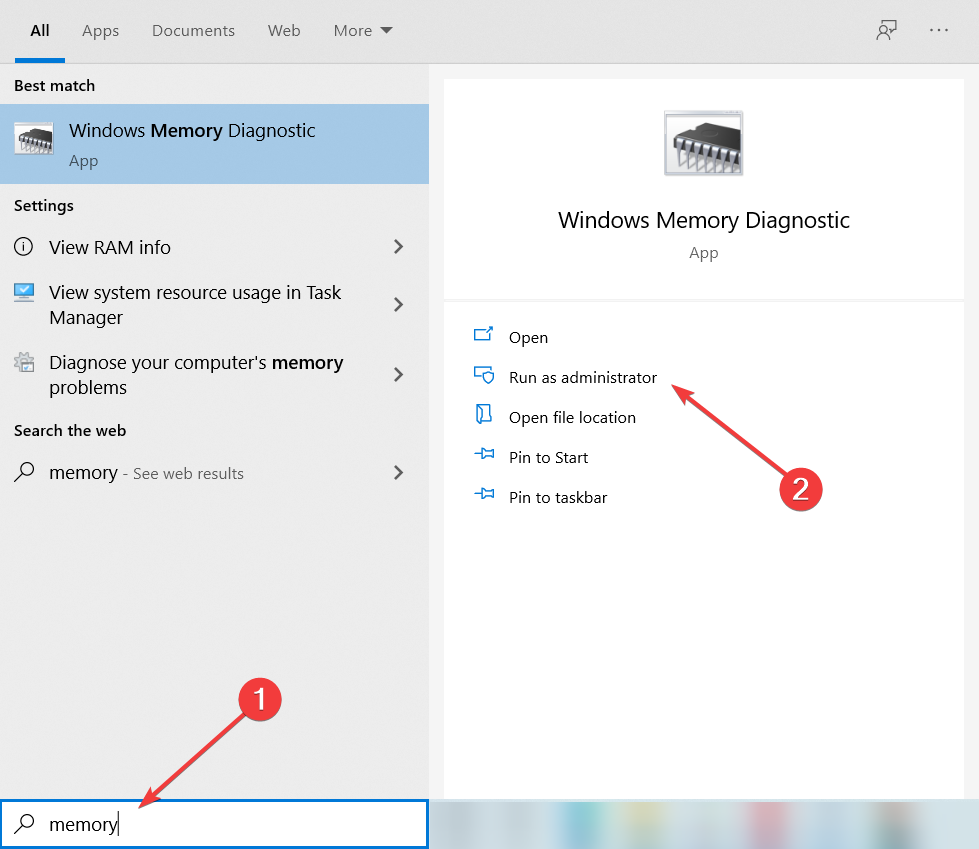
-
Теперь нажмите на первый вариант Перезагрузить сейчас и проверить наличие проблем.
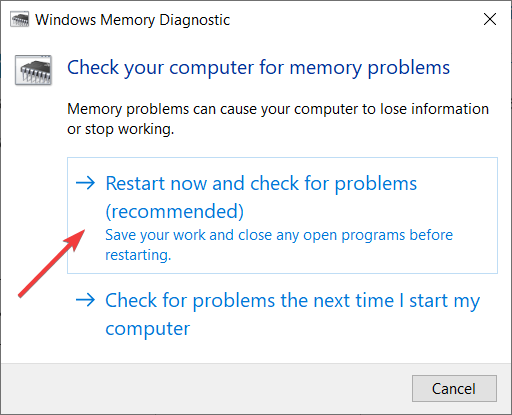
- После перезагрузки система проведёт диагностику ваших модулей ОЗУ и выявит возможные проблемы. К сожалению, если будут обнаружены повреждённые модули, вам придётся заменить их.
Один или несколько модулей ОЗУ могут быть ответственны за аппаратный код ошибки 141 в Windows.
Если вы недавно столкнулись с ошибкой LiveKernelEvent code 141 на вашем устройстве с Windows, первый шаг – проверить целостность памяти, используя инструмент Диагностики памяти Windows, как показано выше. Это также помогает с LiveKernelEvent Code 1a1.
Если вы обнаружите, что ОЗУ работает нормально, вы всё равно можете попробовать один из лучших очистителей и оптимизаторов ОЗУ, который поможет вам получить более быстрый ПК с Windows 10 и избежать будущих аппаратных ошибок LiveKernelEvent.
2. Запустите сканирование DISM и SFC
Скорее всего, вам удастся устранить ошибку LiveKernelEvent с помощью подробных шагов в приложении Command Prompt, которое помогает вам обнаружить и удалить повреждённые файлы или нежелательные программы из вашей ОС.
-
Нажмите кнопку Пуск, введите cmd и выберите Запуск от имени администратора, чтобы открыть Командную строку с полными привилегиями.
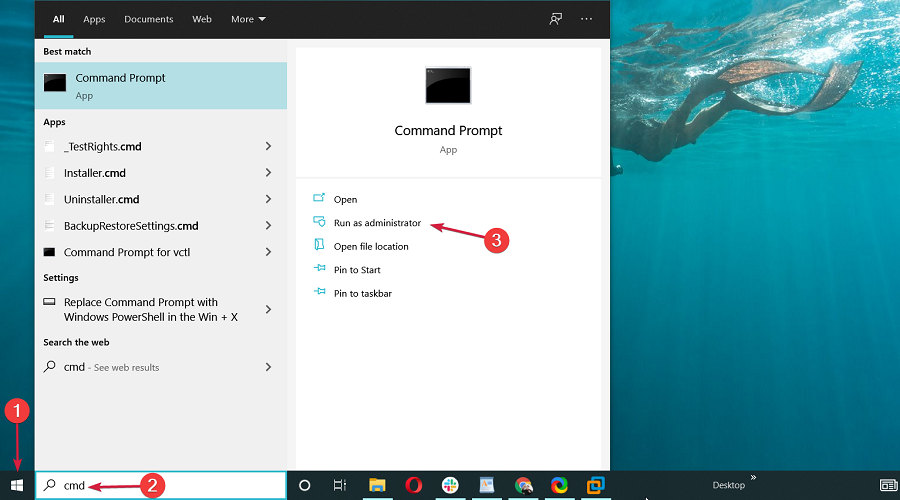
-
Нажмите кнопку Пуск, введите cmd и выберите Запуск от имени администратора, чтобы открыть Командную строку с полными привилегиями.
-
В командной строке введите следующую команду и нажмите Enter:
sfc/scannow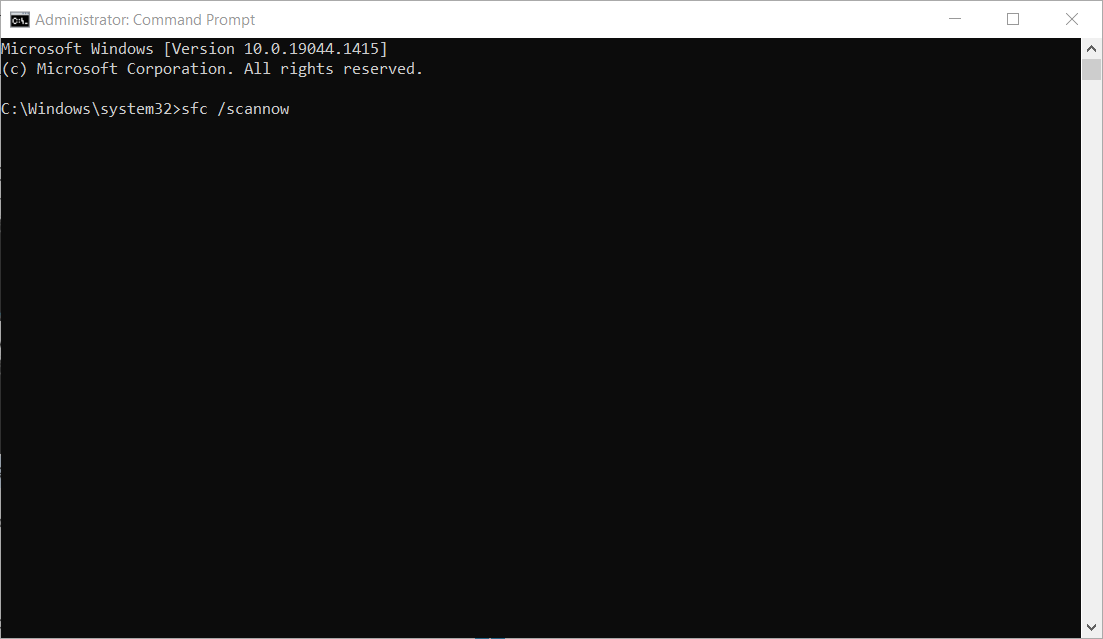
-
В командной строке введите следующую команду и нажмите Enter:
-
Когда сканирование завершится, введите следующую команду и нажмите Enter после каждой:
DISM /online /Cleanup-Image /ScanHealthDISM /Online /Cleanup-Image /RestoreHealth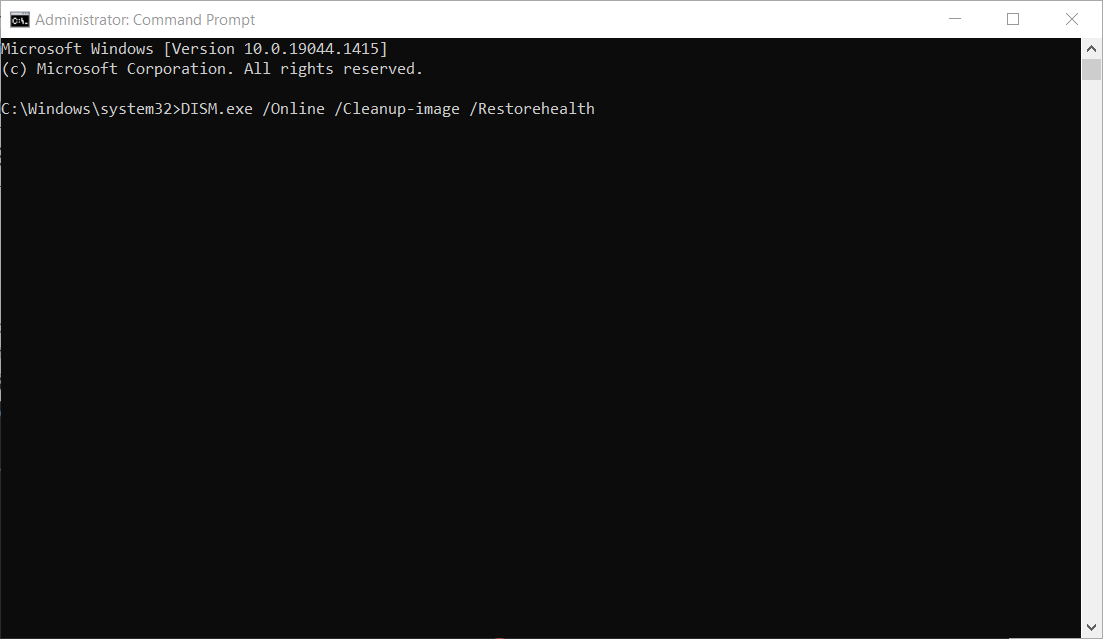
-
Когда сканирование завершится, введите следующую команду и нажмите Enter после каждой:
- Когда процедура завершится, перезагрузите ПК и посмотрите, сохраняется ли аппаратная ошибка с кодом 141.
Если это не помогло решить ошибку Kernel 141, мы рекомендуем попробовать надёжную программу для восстановления, которая более продвинута и может исправить различные проблемы с ПК.
Запуск этих сканирований также может помочь вам устранить подобные проблемы, такие как LiveKernelEvent 144. Чтобы узнать больше об этой ошибке, читайте это руководство.
3. Отключите разгон GPU или удалите программное обеспечение для разгона
-
Нажмите кнопку Пуск и выберите Настройки из меню.
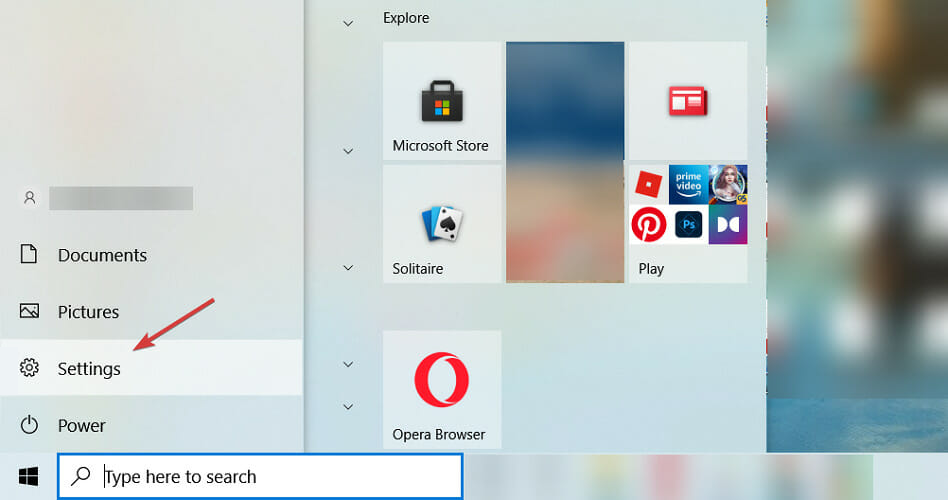
-
Теперь нажмите Приложения.
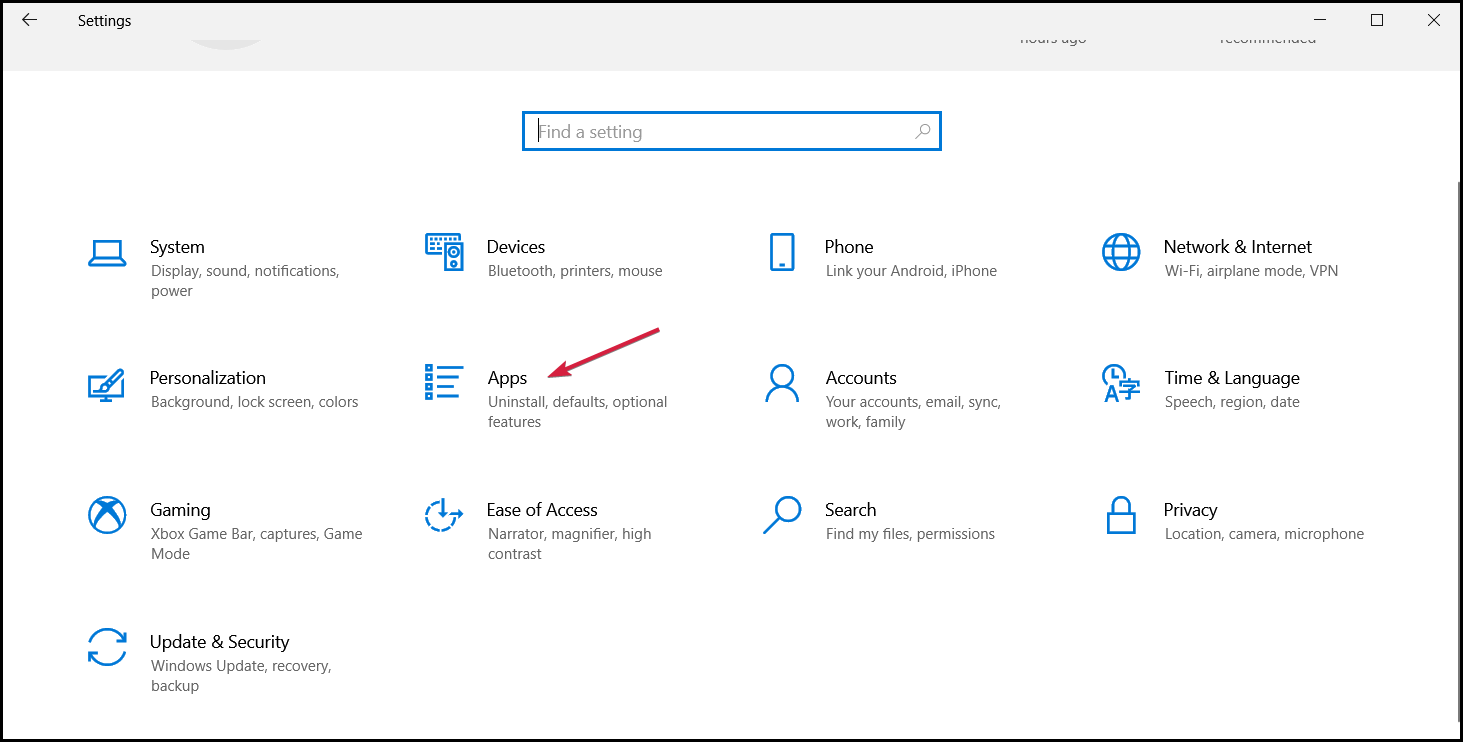
-
Найдите используемое вами программное обеспечение для разгона, щёлкните по нему и нажмите кнопку Удалить.
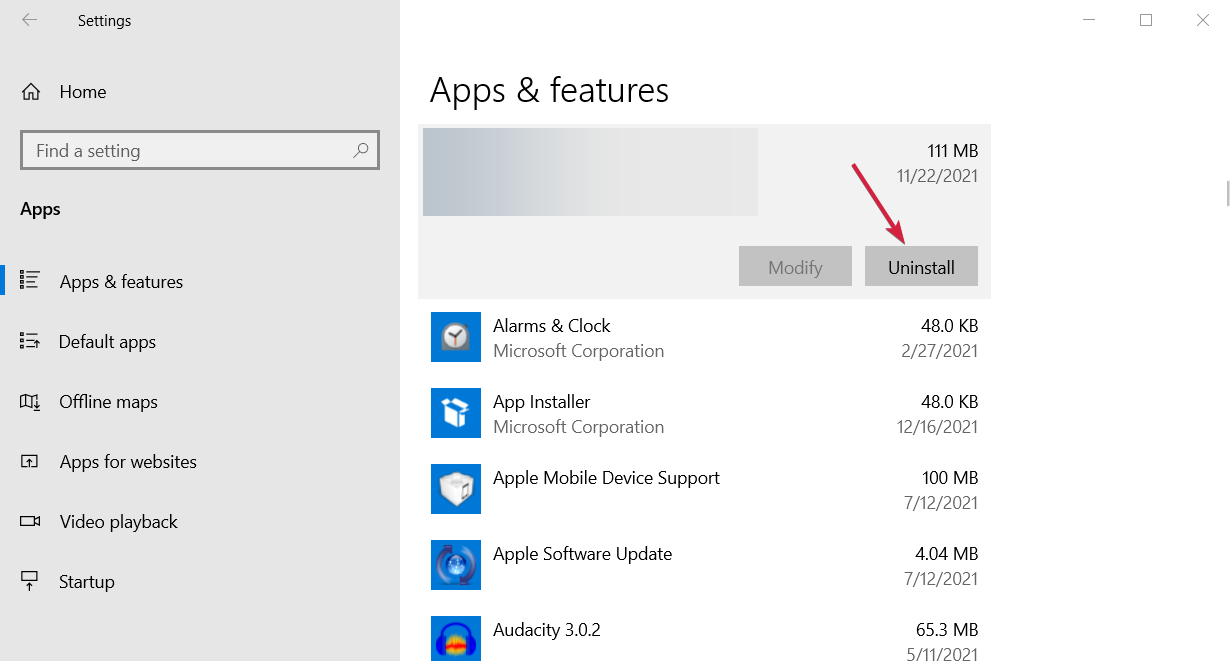
- Следуйте процедуре для полного удаления.
Если вы разогнали свой GPU или CPU, что-то могло пойти не так и вызвать аппаратную ошибку с кодом 141.
Логическое решение – настроить приложение, которое вы используете для разгона, и остановить процесс, но если это не сработает, попробуйте удалить его, используя приведённые выше шаги.
Если разгон выполняется на уровне BIOS, вам нужно будет изменить настройки оттуда. Если вы не знаете, как это сделать, наше руководство о том, как получить доступ к BIOS на ПК с Windows 7, 10, 11, определённо поможет вам. Узнайте больше об этой теме
- Microsoft заменяет JScript на JScript9Legacy для лучшей безопасности в Windows 11
- Windows 11 Build 27898 добавляет небольшие иконки на панель задач, быструю восстановление, более умное совместное использование
4. Удалите графические драйверы и переустановите их снова
-
Чтобы исправить аппаратную ошибку LiveKernelEvent 141, щёлкните правой кнопкой мыши на кнопке Пуск, введите Диспетчер устройств и выберите приложение из списка.
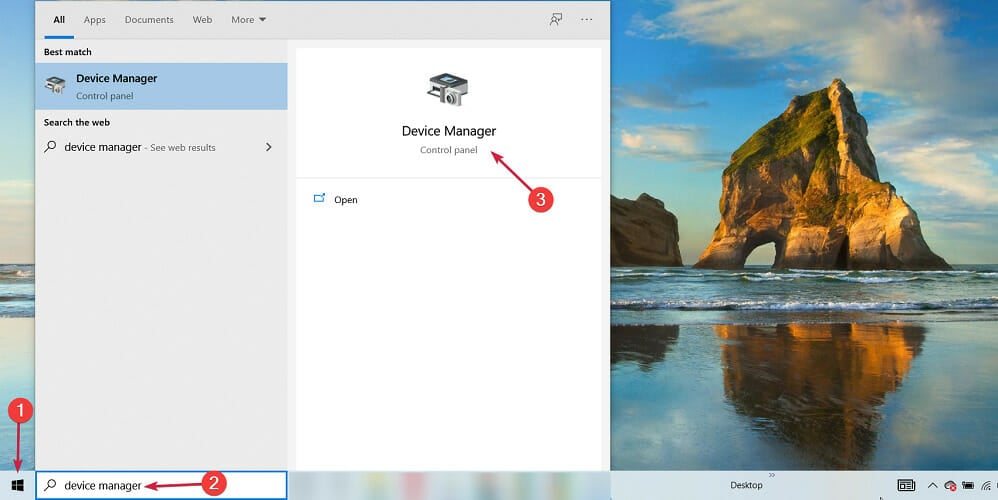
-
Найдите драйвер графики в разделе Адаптеры дисплея, щёлкните по нему правой кнопкой мыши и выберите Удалить устройство.
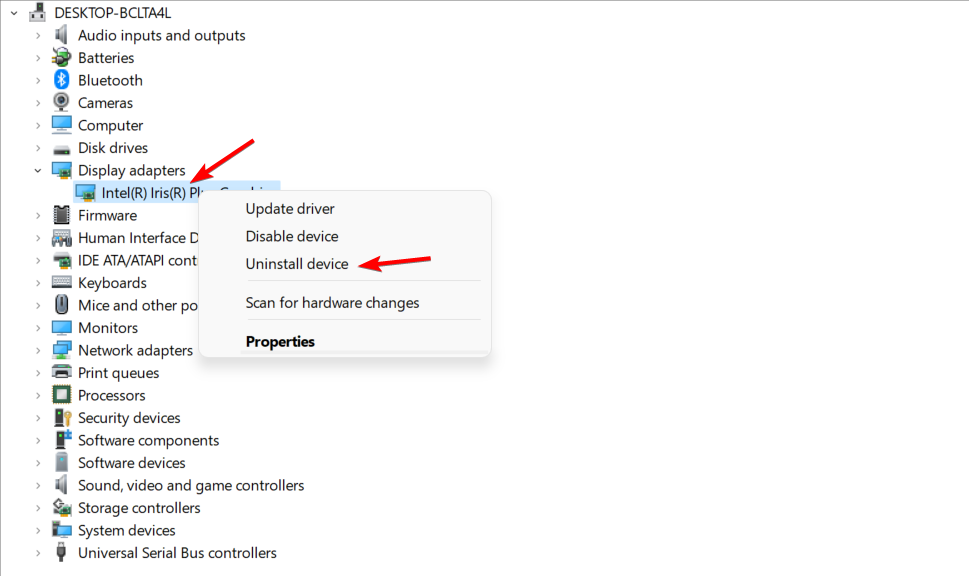
- Теперь у вас есть выбор: перезагрузить устройство, и система автоматически заменит драйвер, или вы можете перейти на специализированную страницу поддержки производителя и скачать правильный драйвер.
Если после выполнения шагов выше вы все еще испытываете аппаратную ошибку LiveKernelEvent 141, вам следует переустановить драйвера видеокарт.
5. Отключите внешние устройства
Поскольку может быть конфликт между конкретными драйверами в системе Windows 10, вы должны начать процесс устранения неполадок, отключив периферийные устройства. Сделайте это и проверьте, сохраняется ли проблема.
После этого вы можете снова подключить свои внешние устройства, но при этом переустановите любые связанные драйверы с нуля.
При необходимости сначала перейдите в Диспетчер устройств и удалите эти драйверы (нажмите сочетания клавиш Win + X, нажмите Диспетчер устройств и выберите драйверы, которые необходимо удалить).
Если вы хотите полностью удалить драйверы из вашего ПК с Windows 10, рассмотрите возможность использования деинсталлятора. Ознакомьтесь с нашим списком лучших доступных программ для деинсталляции и исправьте проблему Kernel Event 141.
6. Примените обновления Windows 10, ожидающие вашего одобрения
-
Нажмите комбинацию клавиш Win + I, затем в Настройки системы нажмите Обновление и безопасность.
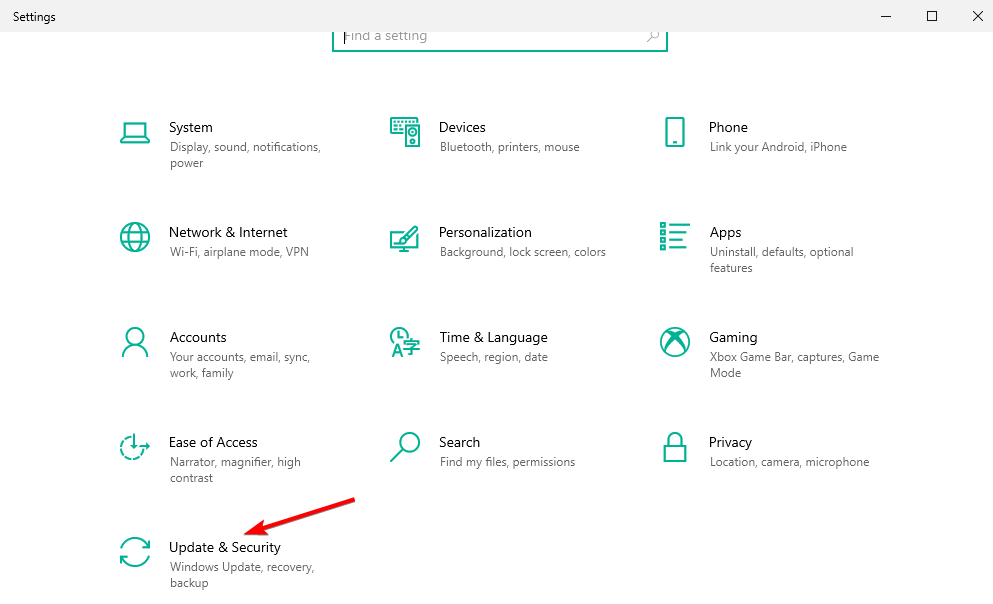
- В открывшемся окне под Обновление Windows вы должны быть в состоянии проверить любые возможные обновления.
- Примечание: если обновление уже доступно, оно будет показано автоматически.
- Согласитесь на процесс обновления и просто подождите, пока новый патч прошивки будет установлен. В конце концов, перезагрузите ваше устройство с Windows 10.
Если ваша система не работает на последних доступных обновлениях, вы можете получить Live Kernel Event 141 в Warzone. Поэтому проверьте и примените обновления, которые могут ждать вашего одобрения в фоновом режиме.
В некоторых случаях вы не сможете обновить свою систему, потому что отсутствует кнопка обновления. У нас есть руководство о том, что делать, если кнопка Провести проверку обновлений отсутствует, так что не паникуйте.
7. Инициализируйте чистую загрузку
-
Нажмите Win + R и в поле Выполнить, которое откроется, введите msconfig.
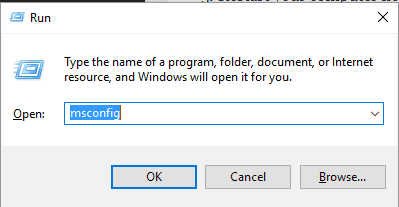
- В Конфигурации системы выберите вкладку Общие.
- Найдите запись Выборочный запуск и снимите флажок с параметра Загрузить элемент запуска.
-
Перейдите на вкладку Службы и установите отметку в поле Скрыть все службы Microsoft, затем нажмите Откл. на все.
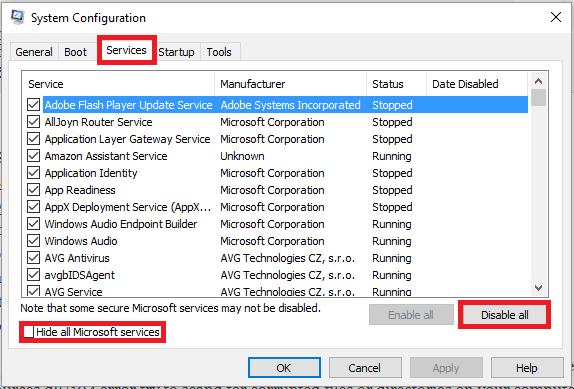
-
Затем перейдите на вкладку Автозагрузка и нажмите на ссылку Открыть диспетчер задач.
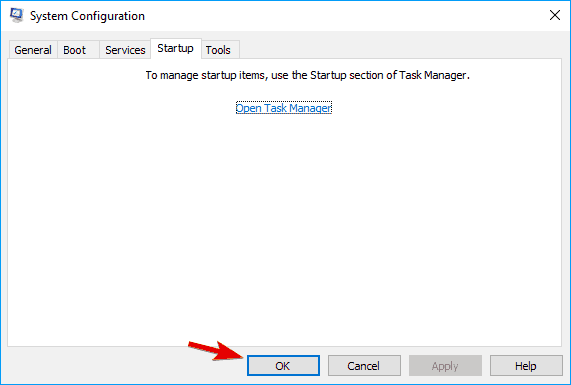
- В диспетчере задач отключите все программы автозапуска. Сохраните изменения и закройте эти окна.
- Перезагрузите вашу систему Windows 10.
Если какая-то сторонняя программа вызвала ошибку Live Kernel Event 141 Nvidia, теперь вы можете устранить программные конфликты, которые возникают при установке программы или обновлениях или при использовании процесса, несовместимого с Windows 10 ОС.
Вы можете начать с удаления ненужных приложений автозапуска в Windows. Это остановит повторное возникновение проблем с данной сторонней программой.
Как исправить ошибку LiveKernelEvent 141 в Windows 11?
- Нажмите Windows + X, затем выберите Диспетчер устройств из быстрого меню.
-
Здесь перейдите к разделу Адаптеры дисплея, щёлкните правой кнопкой мыши на установленном драйвере и выберите Обновить драйвер.
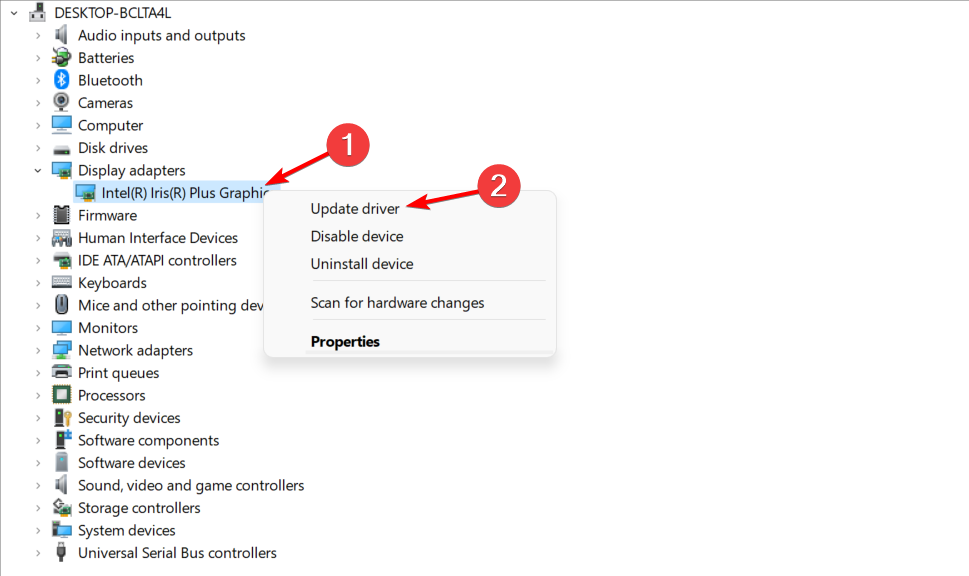
Обновление драйвера вашей видеокарты устранит ошибку Live Kernel Event 141 в Windows 11. Обратите внимание, что вам необходимо поддерживать ваши драйвера в актуальном состоянии для правильного функционирования компьютера.
Как диагностируется LiveKernelEvent?
Проблема LiveKernelEvent Код: 141 чаще всего ассоциируется с графическим процессором (GPU) пострадавшей машины.
Удаление графического драйвера, а затем установка свежей копии программы, которую вы поддерживаете в актуальном состоянии, является самым простым решением этой проблемы.
Является ли Live Kernel Event 141 аппаратной ошибкой?
Live Kernel Event 141 – это аппаратная ошибка, которая обычно вызвана неисправными драйверами. Эта проблема также может возникать из-за неисправностей компонентов ПК.
Поэтому важно следовать шагам в этом руководстве, чтобы устранить неполадки ваших аппаратных компонентов.
Итак, это решения для устранения неполадок, которые могут быть применены для исправления ошибки Live Kernel Event 141 в Windows 10/11, предполагая, что не было проблем с вашим оборудованием, которые привели к тому, что Windows перестала правильно работать.
Это не единственная ошибка, с которой вы можете столкнуться, и мы также охватили LiveKernelEvent Code 1a8 и 1b8 в одном из наших других руководств.
Если вам удалось решить эту проблему другим способом, поделитесь своим опытом с нами – мы затем обновим этот учебник соответственно, воздоя вам кредит за предоставление дополнительных решений.
Вы можете быстро связаться с нами, используя раздел комментариев внизу. Спасибо за прочтение!













